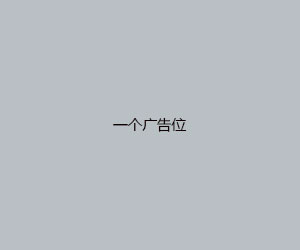lol画质怎么调最流畅最舒服(游戏最佳设置方法)
mxj 发布:2023-08-24 09:16:38 120
笔记本电脑必须连接电源适配器才能玩游戏。
有一个固态硬盘,可以在固态硬盘里安装游戏。
安装最新版本的Nvidia Geforce体验软件。
使用Geforce Experience软件将显卡驱动程序更新到最新。
将电源选项和显卡设置为[高性能],打开NVIDIA控制面板,将Nvidia控制面板-[首选图形处理器]更改为[高性能Nvidia处理器],将右边的[垂直同步]设置为[关闭],将[电源管理模式]设置为[最高性能优先级]。右键单击系统右下角通知区域中的电源图标,打开电源选项,然后选择[高性能]。

关闭Geforce体验软件设置(右上角齿轮图标)-游戏中的以下三个地方,如下图:

禁用全屏优化
1。找到游戏的【可执行文件】。
注意:一定要在游戏文件夹中找到【根目录】,而不是桌面快捷方式。可以右击桌面上的英雄联盟快捷方式,点击【打开文件的位置】,双击打开TCLS文件夹。
2。右键单击客户端,选择属性-兼容性,选中禁用全屏优化,然后单击更改高DPI设置。
3。勾选【替换高DPI缩放行为】,将【缩放执行】改为【系统】,点击【确定】。
如下图打结:



9。修复游戏,登录WeGame,在左边找到英雄联盟,点击右键,选择游戏修复,测试结果出现后点击一键修复。


10。系统性能优化
1。按组合键[Windows+R]弹出运行窗口,输入[msconfig]并回车。
2。选择[选择性启动]并单击[服务]。
3。选中左下角的[隐藏所有Microsoft服务选项],单击[全部禁用],然后单击[应用],单击[开始]而不重新启动机器。
4。禁用所有不带联想的启动项,然后重启机器。
总结一下,如下:




11。设置程序优先级
1。在训练模式或人机战斗模式下开始一个游戏后,按Ctrl+Esc或Alt+Tab切换回桌面。按组合键【Windows+X】打开任务管理器找到【详情】,在列表中找到【英雄联盟】,右键选择【设置优先级】-【实时】。
2。单击[更改优先级]
注意:此设置一次生效,重启时需要重置。

12。杀毒软件等运行游戏前退出后台的无关软件。
对于非游戏机型,游戏经过上述优化后依然卡死。可以按照以下两步调试,提高游戏帧数和稳定性。
1。打开LOL客户端,点击左上角的设置(齿轮图标),勾选【低配机游戏模式】和【游戏过程中关闭客户端】。如下图所示:

2。进入游戏,按Esc打开游戏选项,在视频设置中拖动进度条调整游戏质量(游戏质量可以适当降低以提高游戏流畅度),取消勾选【任务笔画】和【反走样】,设置帧率为【60 FPS】,勾选【等待垂直同步】,最后点击右下角的【确定】。
版权说明:如非注明,本站文章均为 零度游戏网 原创,转载请注明出处和附带本文链接;
- 上一篇:爱丽丝快跑v1.4.0
- 下一篇:街头霸王5全人物共多少人(游戏内角色介绍)
相关推荐
- 04-11王者荣耀刘禅和安琪拉在房间(刘禅和安琪拉在房间玩耍)
- 10-11网络同居游戏推荐(《与女大生的同居生活》游戏评测)
- 06-12我的世界斗罗大陆指令大全:斗罗大陆死神武魂指令代码汇总[多图]
- 04-10王者荣耀镜的欢迎会禁慢天堂(王者荣耀镜欢迎会网址)
- 10-022020年gta5炒股赚钱攻略详细(免费教你快速赚钱的方法)
- 07-31泰坦之旅职业搭配攻略(36个职业怎么搭配)
- 06-21暗黑2弓箭亚马逊开荒神符之语推荐(武器:弓&弩可以制作的符文之语)
- 07-31怪物猎人世界全自由任务解锁(自由任务通关技巧)
- 09-06王者荣耀免费领永久皮肤(皮肤免费领取的11个方法)
- 08-20gta5代码怎么输入(作弊代码指令玩法攻略)
- 推荐资讯
-
- 04-11王者荣耀刘禅和安琪拉在房间(刘禅和安琪拉在房间玩耍)
- 10-11网络同居游戏推荐(《与女大生的同居生活》游戏评测)
- 06-12我的世界斗罗大陆指令大全:斗罗大陆死神武魂指令代码汇总[多图]
- 04-10王者荣耀镜的欢迎会禁慢天堂(王者荣耀镜欢迎会网址)
- 10-022020年gta5炒股赚钱攻略详细(免费教你快速赚钱的方法)
- 07-31泰坦之旅职业搭配攻略(36个职业怎么搭配)
- 06-21暗黑2弓箭亚马逊开荒神符之语推荐(武器:弓&弩可以制作的符文之语)
- 07-31怪物猎人世界全自由任务解锁(自由任务通关技巧)
- 09-06王者荣耀免费领永久皮肤(皮肤免费领取的11个方法)
- 08-20gta5代码怎么输入(作弊代码指令玩法攻略)
- 最近发表
- 热门文章
- 标签列表
- 随机文章